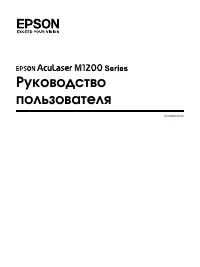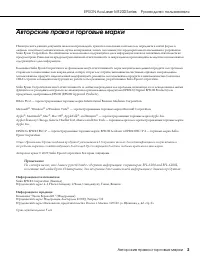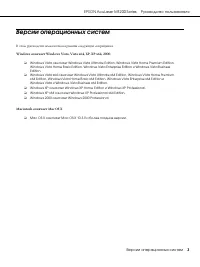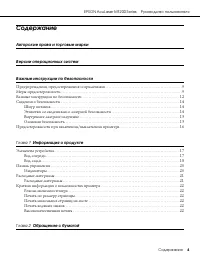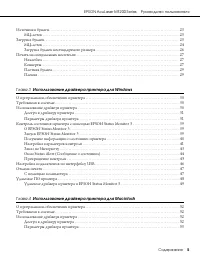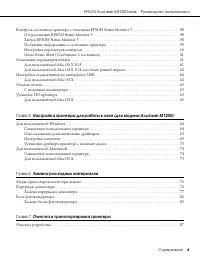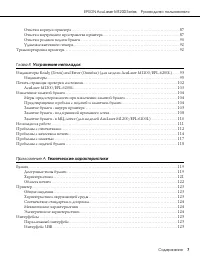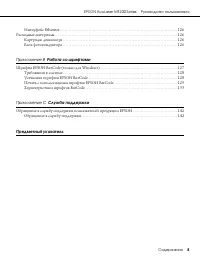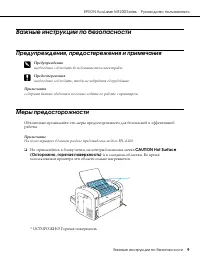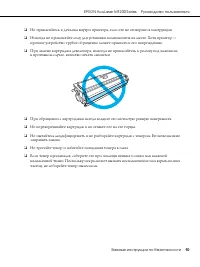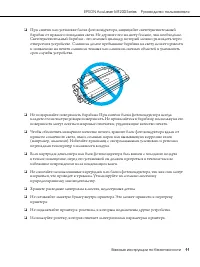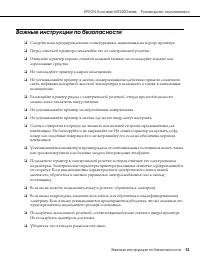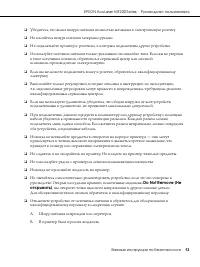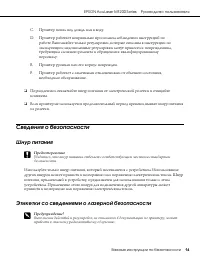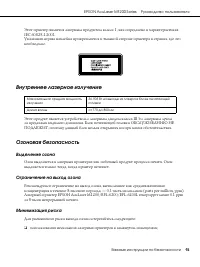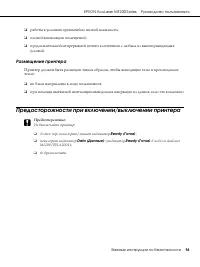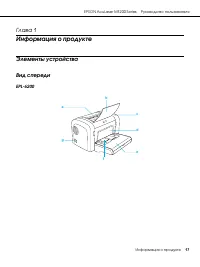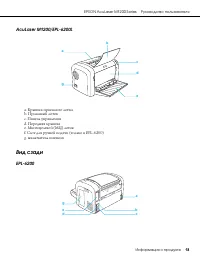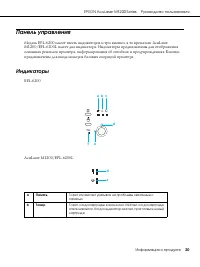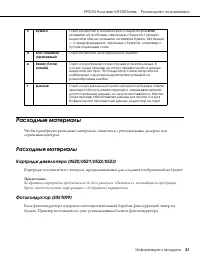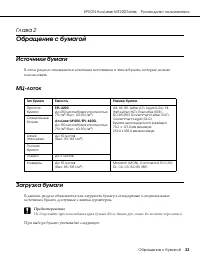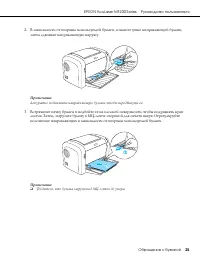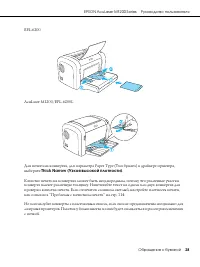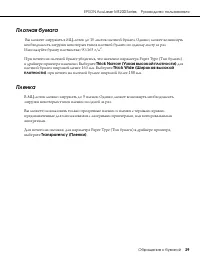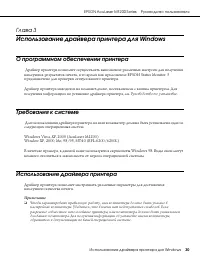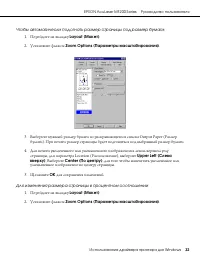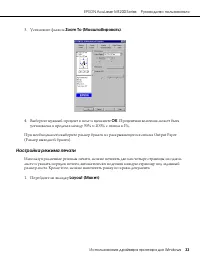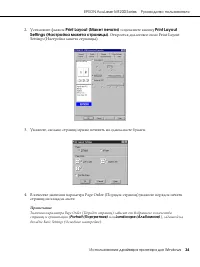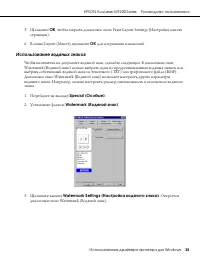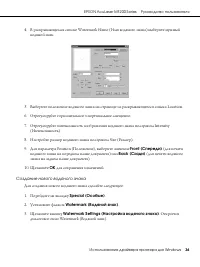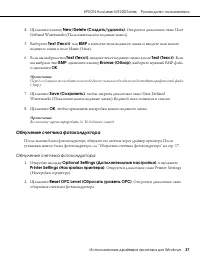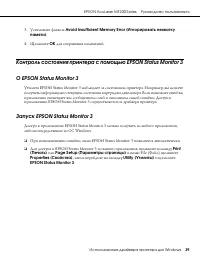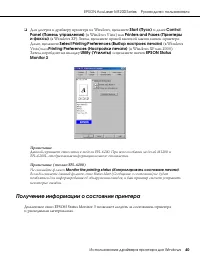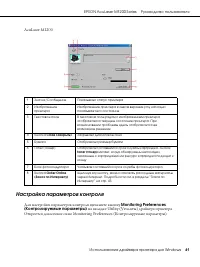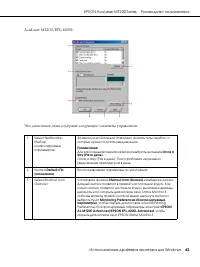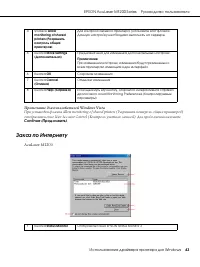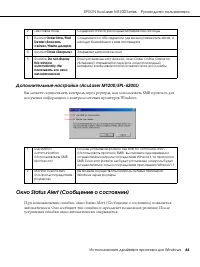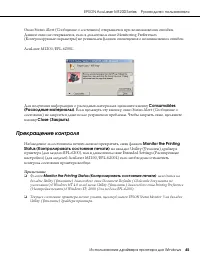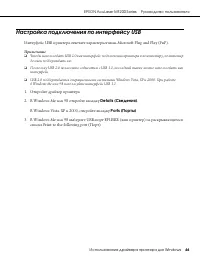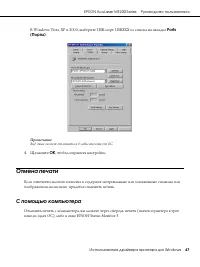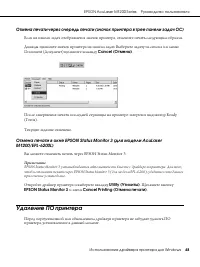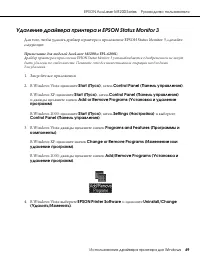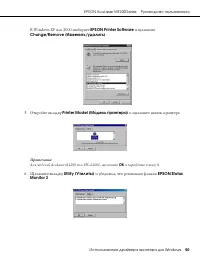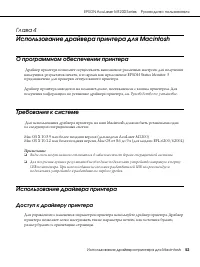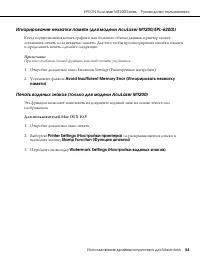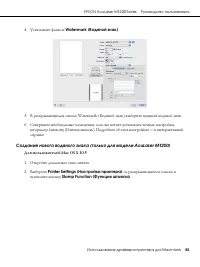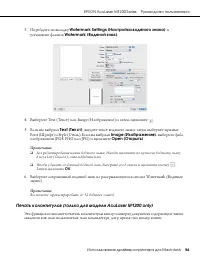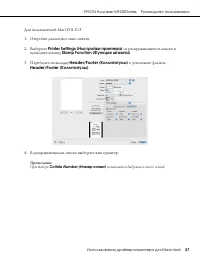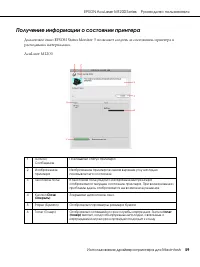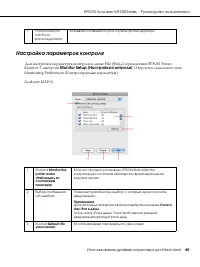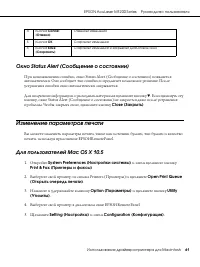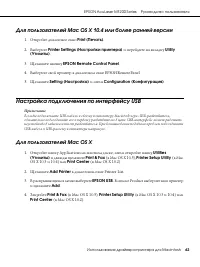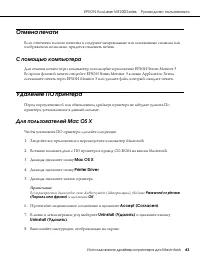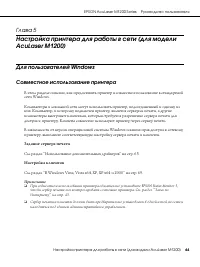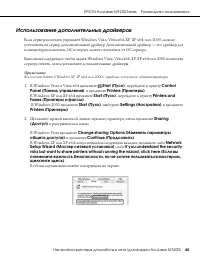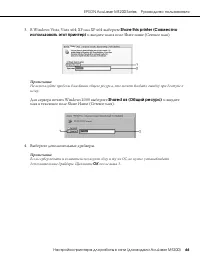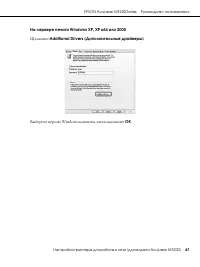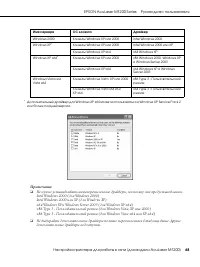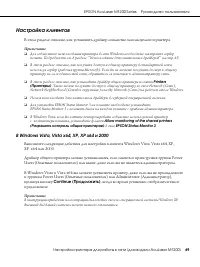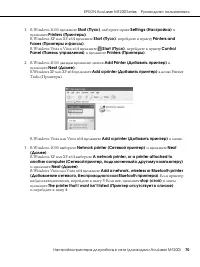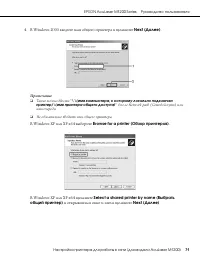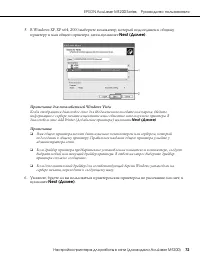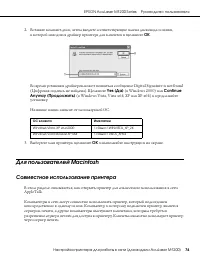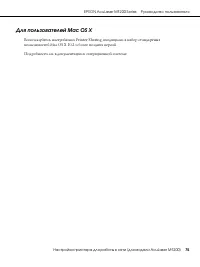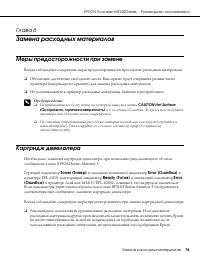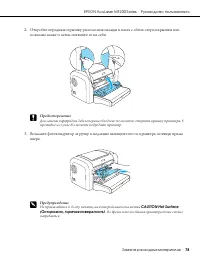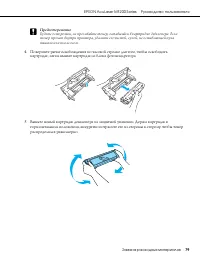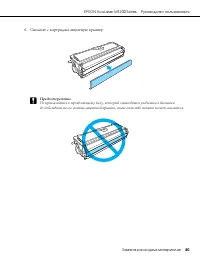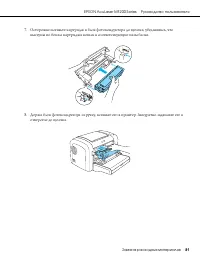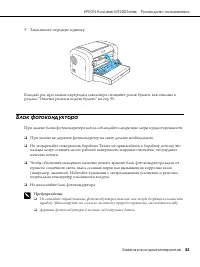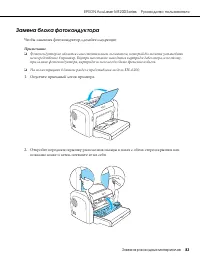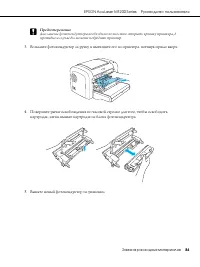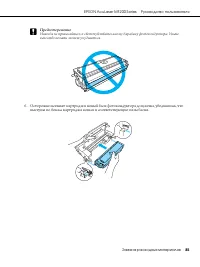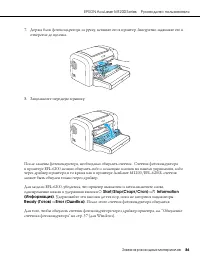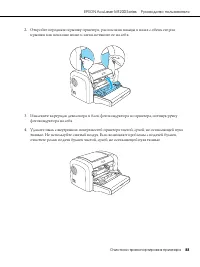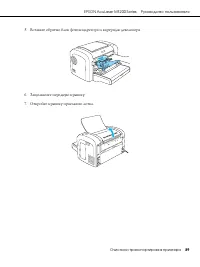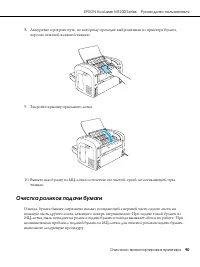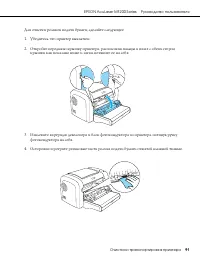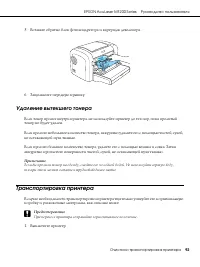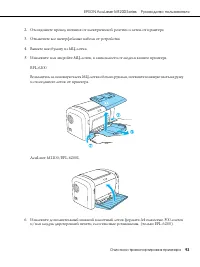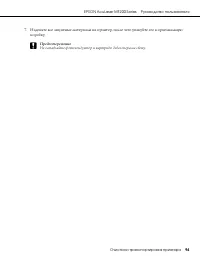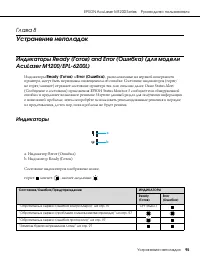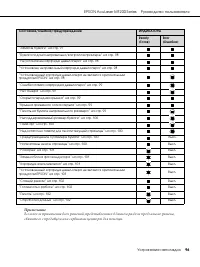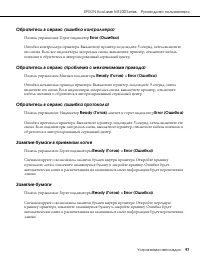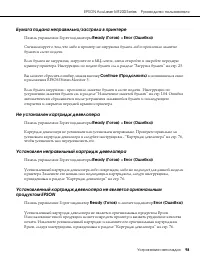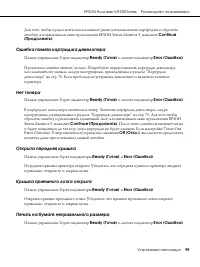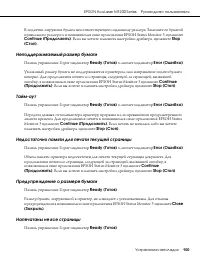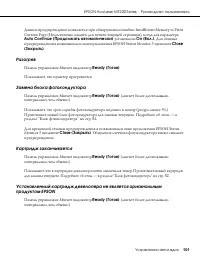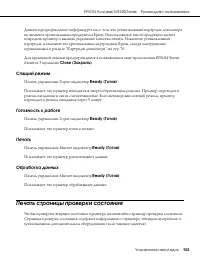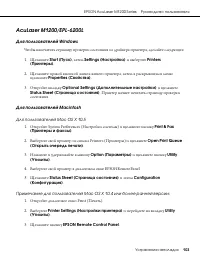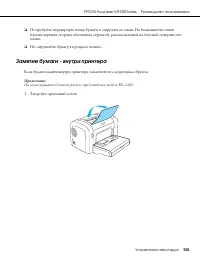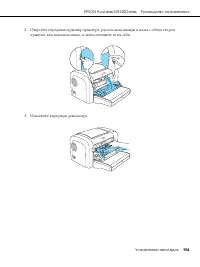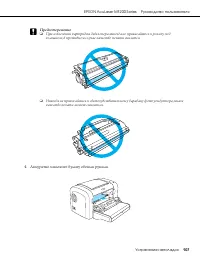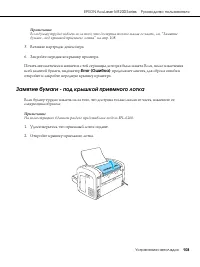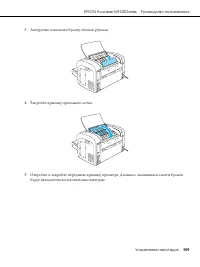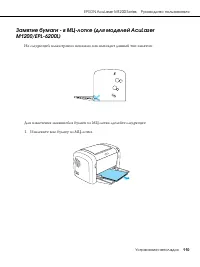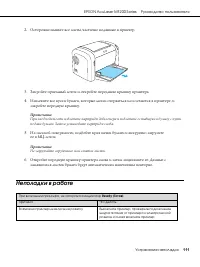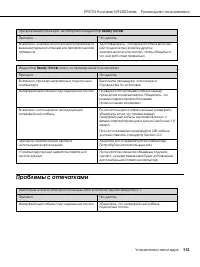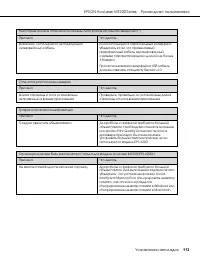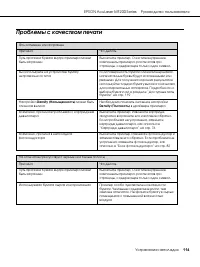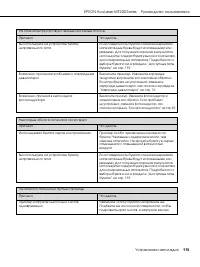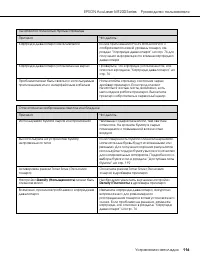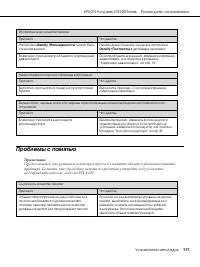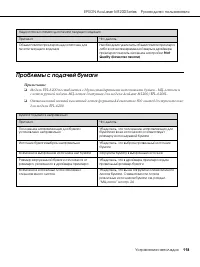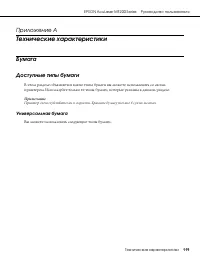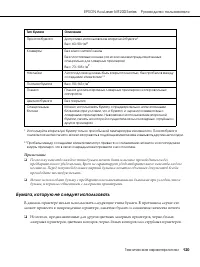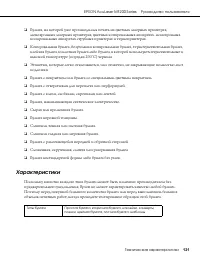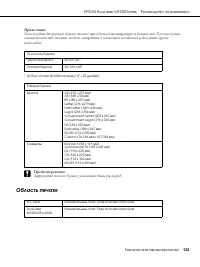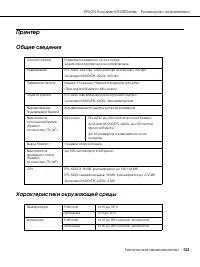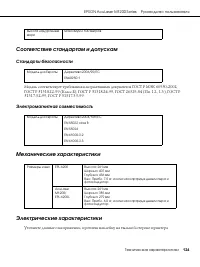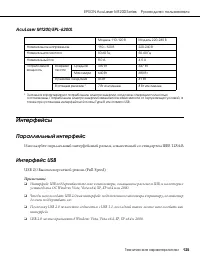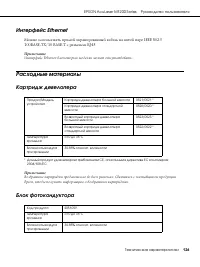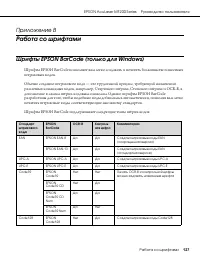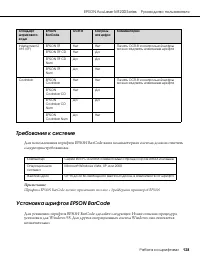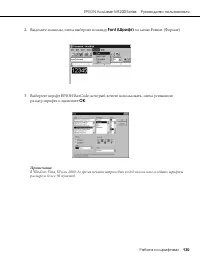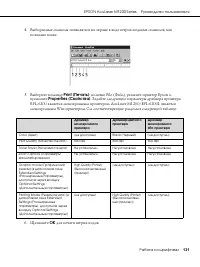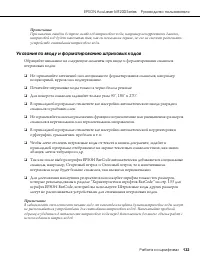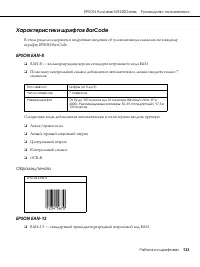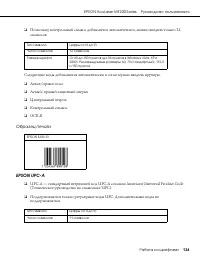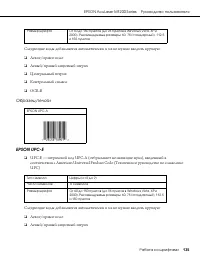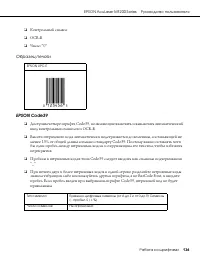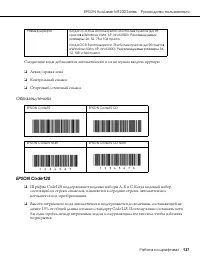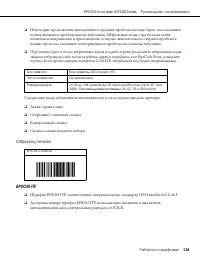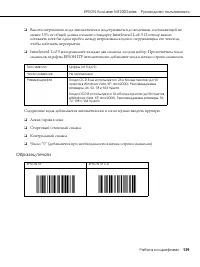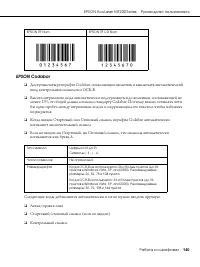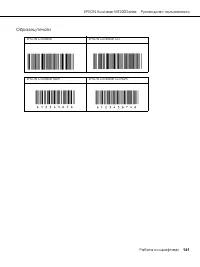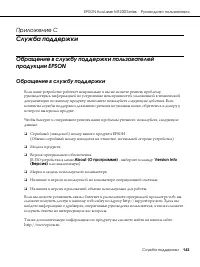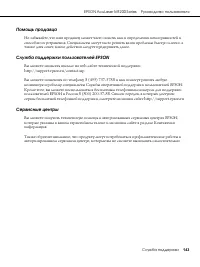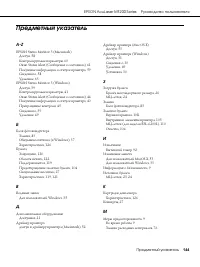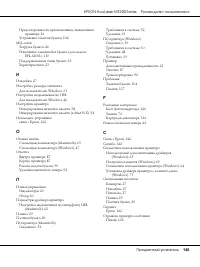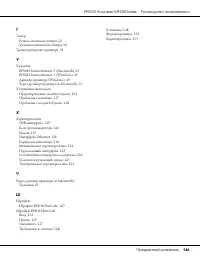Принтер Epson AcuLaser М1200 - инструкция пользователя по применению, эксплуатации и установке на русском языке. Мы надеемся, она поможет вам решить возникшие у вас вопросы при эксплуатации техники.
Если остались вопросы, задайте их в комментариях после инструкции.
"Загружаем инструкцию", означает, что нужно подождать пока файл загрузится и можно будет его читать онлайн. Некоторые инструкции очень большие и время их появления зависит от вашей скорости интернета.
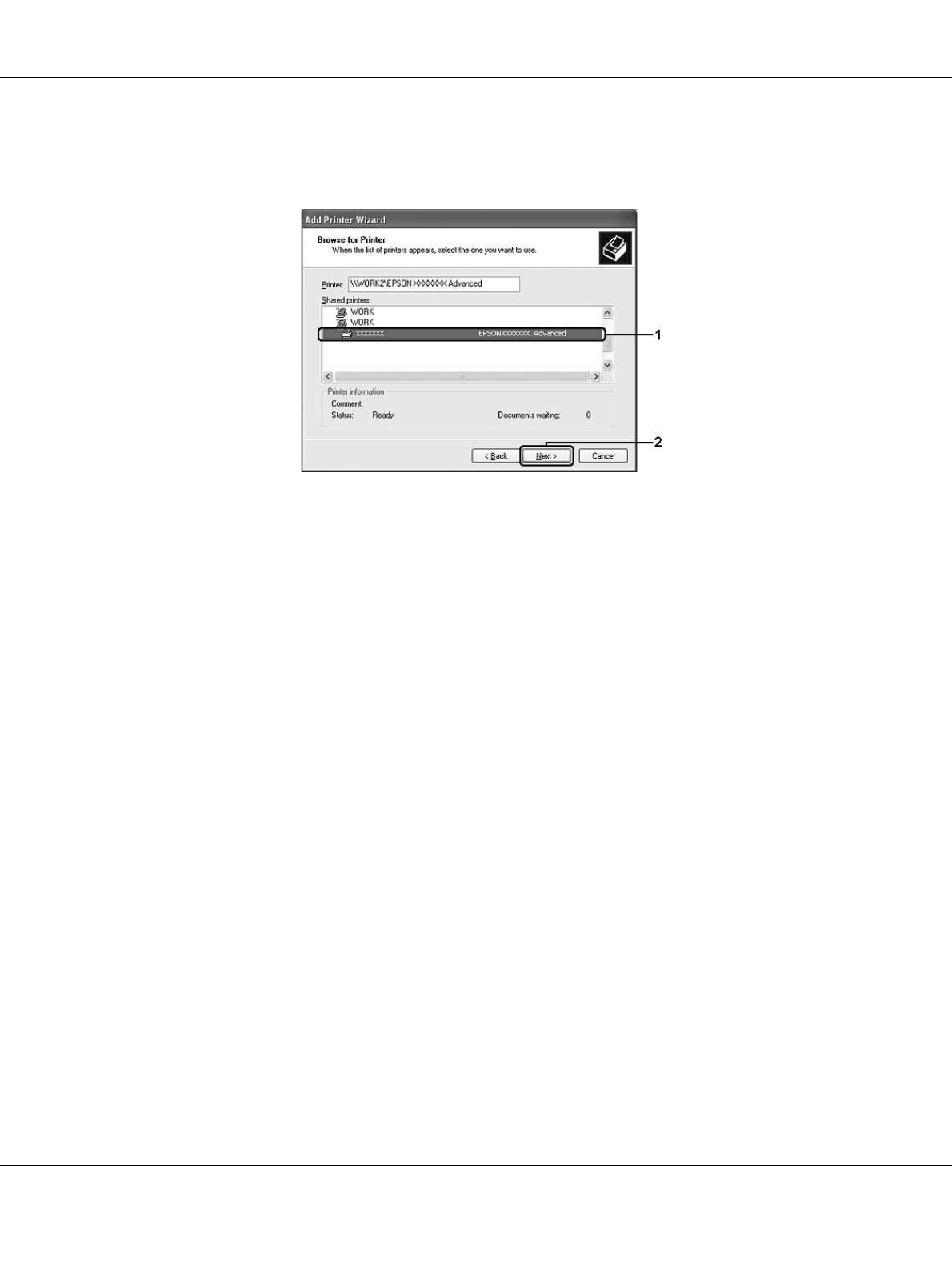
EPSON AcuLaser M1200 Series
Руководство пользователя
Настройка принтера для работы в сети (для модели AcuLaser M1200)
72
5. В Windows XP, XP x64, 2000 выберите компьютер, который подсоединен к общему
принтеру и имя общего принтера, затем щелкните
Next (Далее)
.
Примечание для пользователей Windows Vista
Когда отобразится диалоговое окно для ввода имени пользователя и пароля, введите
информацию о сервере печати и щелкните имя совместно используемого принтера. В
диалоговом окне Add Printer (Добавление принтера) щелкните
Next (Далее)
.
Примечание
❏
Имя общего принтера может быть изменено компьютером или сервером, который
подсоединен к общему принтеру. Правильное название общего принтера узнайте у
администратора сети.
❏
Если драйвер принтера предварительно установлен на клиентском компьютере, следует
выбрать новый или текущий драйвер принтера. В ответ на запрос выберите драйвер
принтера согласно сообщению.
❏
Если дополнительный драйвер для соответствующей версии Windows установлен на
сервере печати, переходите к следующему шагу.
6. Укажите, будете ли вы пользоваться принтером как принтером по умолчанию или нет, и
щелкните
Next (Далее)
.
Содержание
- 3 Версии операционных систем
- 4 Содержание
- 5 Глава 3
- 6 Глава 5
- 7 Глава 8
- 8 Приложение B
- 9 Важные инструкции по безопасности; Предупреждения, предостережения и примечания; Меры предосторожности; Не прикасайтесь к блоку печки, на который нанесена метка
- 10 Не переворачивайте картридж и не ставьте его на его торцы.
- 11 Храните расходные материалы в местах, недоступных детям.
- 12 Не используйте принтер в сырых помещениях.
- 13 Не касайтесь шнура питания мокрыми руками.
- 14 Сведения о безопасности; Шнур питания; Этикетки со сведениями о лазерной безопасности; Принтер попал под дождь или в воду.
- 15 Внутреннее лазерное излучение; Выделение озона; Для уменьшения риска выхода озона остерегайтесь следующего:
- 16 работы в условиях чрезвычайно низкой влажности; Размещение принтера; не были направлены в лицо пользователя; Предосторожности при включении/выключении принтера
- 18 Вид сзади
- 20 Панель управления; Индикаторы
- 21 Расходные материалы
- 22 Краткая информация о возможностях принтера; Режим экономии тонера
- 23 Глава 2; Обращение с бумагой; Источники бумаги; При выборе бумаги учитывайте следующее:
- 25 затем сдвиньте направляющую наружу.
- 26 Загрузка бумаги нестандартного размера
- 27 Печать на специальных носителях; Наклейки
- 29 Плотная бумага; для; Пленка
- 30 Использование драйвера принтера для Windows; О программном обеспечении принтера; Руководство по установке; Требования к системе
- 31 Доступ к драйверу принтера; Page; Параметры драйвера принтера; Настройка размера отпечатка
- 32 OK
- 33 Настройка режима печати
- 34 Установите флажок
- 35 Использование водяных знаков; Перейдите на вкладку
- 37 BMP; Обнуление счетчика фотокондуктора
- 39 Установите флажок; Контроль состояния принтера с помощью EPSON Status Monitor 3; О EPSON Status Monitor 3; Print
- 40 Для доступа к драйверу принтера из Windows, щелкните; Получение информации о состоянии принтера
- 41 Настройка параметров контроля; Для настройки параметров контроля щелкните кнопку
- 42 Это диалоговое окно содержит следующие элементы управления:
- 43 Заказ по Интернету
- 44 Окно Status Alert (Сообщение о состоянии)
- 45 Consumables; Прекращение контроля; Наблюдение за состоянием печати можно прекратить, сняв флажок
- 46 Настройка подключения по интерфейсу USB; В Windows Me или 98 откройте вкладку
- 47 Ports; Отмена печати; С помощью компьютера
- 48 Текущее задание отменено.; Откройте драйвер принтера и выберите вкладку; Удаление ПО принтера
- 49 Удаление драйвера принтера и EPSON Status Monitor 3; Add or Remove Programs (Установка и удаление
- 50 В Windows XP или 2000: выберите; и убедитесь, что установлен флажок
- 51 установите флажок
- 52 Глава 4; Использование драйвера принтера для Macintosh; Использование драйвера принтера
- 53 Mac OS X; Для доступа к драйверу принтера зарегистрируйте принтер в; Из приложения; В раскрывающемся списке выберите значение
- 54 Печать водяных знаков (только для модели AcuLaser M1200); из раскрывающегося списка и
- 55 Установите флажок; Создание нового водяного знака (только для модели AcuLaser M1200)
- 56 Перейдите на вкладку; Печать колонтитулов (только для модели AcuLaser M1200 only)
- 58 О приложении EPSON Status Monitor 3; Для пользователей Mac OS X 10.5; Open Print Queue; Примечание для пользователей Mac OS X 10.4 или более ранней версии:; Printer
- 60 . Откроется диалоговое окно
- 61 Изменение параметров печати
- 62 Для пользователей Mac OS X 10.4 или более ранней версии; Для пользователей Mac OS X
- 64 Совместное использование принтера; Задание сервера печати; См. раздел “Использование дополнительных драйверов” на стр. 65.; Настройка клиентов
- 65 Использование дополнительных драйверов
- 66 Share this printer (Совместно; Для сервера печати Windows 2000 выберите
- 67 На сервере печати Windows XP, XP x64 или 2000
- 69 , когда во время установки отобразится такое
- 71 В Windows 2000 введите имя общего принтера и щелкните; В Windows XP или XP x64 выберите
- 72 принтеру и имя общего принтера, затем щелкните; щелкните
- 73 Проверьте настройки и щелкните; Установка драйвера принтера с компакт-диска
- 74 в которой находится драйвер принтера для клиентов и щелкните; Для пользователей Macintosh
- 75 Подробности см. в документации к операционной системе.
- 76 Глава 6; Замена расходных материалов; Меры предосторожности при замене; Картридж девелопера; Горящий индикатор
- 77 Замена картриджа девелопера; Чтобы заменить картридж девелопера, сделайте следующее.
- 78 показано ниже и затем потяните ее на себя.
- 79 картридж, затем выньте картридж из блока фотокондуктора.
- 81 выступы по бокам картриджа вошли в соответствующие пазы блока.
- 82 Блок фотокондуктора; Не наклоняйте блок фотокондуктора.
- 83 Замена блока фотокондуктора; Чтобы заменить фотокондуктор, сделайте следующее.
- 86 Information
- 87 Глава 7; Очистка и транспортировка принтера; Очистка устройства; Очистка корпуса принтера; Очистка внутреннего пространства принтера
- 88 крышки как показано ниже и затем потяните ее на себя.
- 89 Вставьте обратно блок фотокондуктора и картридж девелопера.
- 90 хорошо отжатой влажной тканью.; Очистка роликов подачи бумаги
- 91 Для очистки роликов подачи бумаги, сделайте следующее:
- 92 Удаление вытекшего тонера; Транспортировка принтера
- 93 Отключите все интерфейсные кабели от устройства.
- 95 Устранение неполадок; Состояние индикаторов изображено ниже.
- 97 Обратитесь в сервис (проблема с механизмами привода)
- 98 Бумага подана неправильно/застряла в принтере
- 99 Continue; Ошибка памяти картриджа девелопера
- 100 Stop; Неподдерживаемый размер бумаги; Недостаточно памяти для печати текущей страницы; Предупреждение о размере бумаги; Напечатаны не все страницы
- 101 Разогрев
- 102 Спящий режим; Печать страницы проверки состояния
- 103 Для пользователей Windows
- 104 Выберите свой принтер в диалоговом окне EPSONRemotePanel.; Извлечение замятой бумаги; Меры предосторожности при извлечении замятой бумаги; Предотвращение проблем с подачей и замятием бумаги; Убедитесь, что вы загрузили не слишком много бумаги в лоток.
- 105 Не загружайте бумагу в процессе печати.; Замятие бумаги - внутри принтера
- 107 Аккуратно извлеките бумагу обеими руками.
- 108 продолжает мигать, для сброса ошибки; Замятие бумаги - под крышкой приемного лотка
- 109 Аккуратно извлеките бумагу обеими руками.
- 110 Для извлечения замявшейся бумаги из МЦ-лотка сделайте следующее:
- 111 Закройте приемный лоток и откройте переднюю крышку принтера.; Неполадки в работе
- 112 Проблемы с отпечатками
- 114 Проблемы с качеством печати
- 117 Проблемы с памятью
- 118 Проблемы с подачей бумаги
- 119 Приложение A; Технические характеристики; Доступные типы бумаги; Универсальная бумага; Вы можете использовать следующие типы бумаги..
- 120 Бумага, которую не следует использовать
- 121 Характеристики
- 122 Область печати
- 123 Принтер; Общие сведения
- 124 Соответствие стандартам и допускам; Стандарты безопасности; Механические характеристики
- 125 Интерфейсы; Параллельный интерфейс
- 126 Интерфейс Ethernet
- 127 Работа со шрифтами; Шрифты EPSON BarCode (только для Windows); Шрифты EPSON BarCode поддерживают следующие типы штрих-кодов:
- 128 Установка шрифтов EPSON BarCode
- 129 EPSON BarCode Font; Печать с использованием шрифтов EPSON BarCode
- 130 Выделите символы, затем выберите команду
- 132 Указания по вводу и форматированию штриховых кодов; Печатайте штриховые коды только в черно-белом режиме.
- 133 Характеристики шрифтов BarCode; EAN-8 — восьмиразрядная версия стандарта штрихового кода EAN.
- 134 Левый/правый защитный штрих
- 136 Контрольный символ
- 138 Стартовый/стоповый символ; EPSON ITF
- 140 EPSON Codabar
- 142 Приложение C; Служба поддержки; Обращение в службу поддержки; Version Info
- 143 Помощь продавца
- 144 Предметный указатель